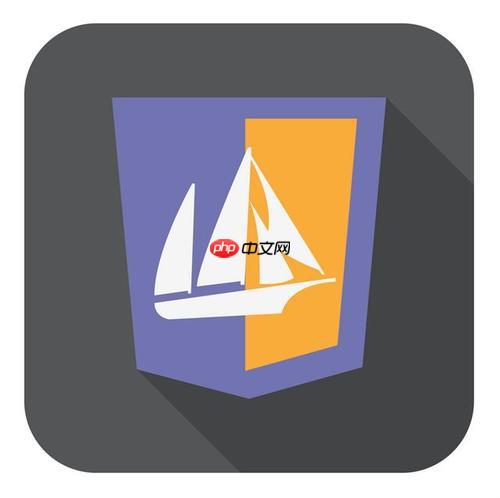越來越多的用戶已經轉而使用windows 10系統,但在日常使用中難免會遇到各類問題。近期有部分win10用戶反饋稱自己的電腦應用商店無法正常下載應用,這對使用體驗造成了很大影響。別擔心,接下來為大家介紹幾種解決方案。
方法一:重新登錄Windows 10商店
-
打開應用商店后,點擊頂部的頭像圖標。
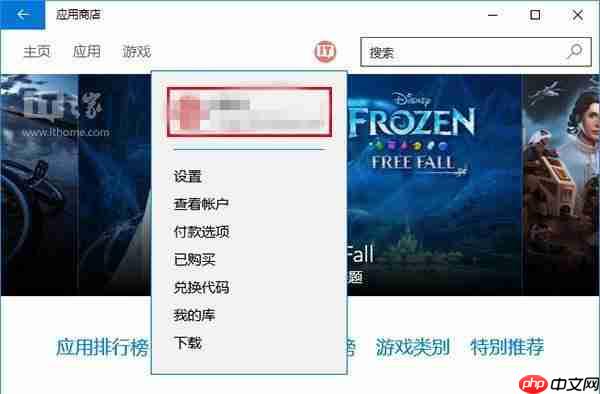
-
在彈出的界面中點擊賬戶名稱,進入賬戶管理頁面。
-
點擊當前登錄的賬戶名,隨后選擇“退出登錄”。

-
再次點擊頭像圖標,選擇“登錄”重新登錄。
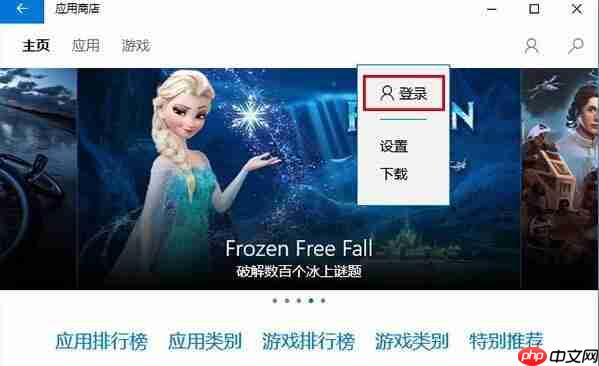
完成后嘗試重新下載應用,問題或許就能得到解決。若仍未恢復,請繼續嘗試以下方法。
方法二:清除Windows 10商店緩存
-
在Cortana搜索框內輸入“wsreset”,然后選擇顯示的第一個選項。
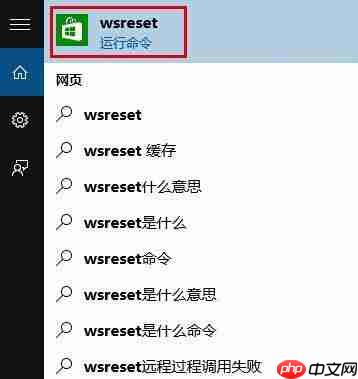
-
系統將自動執行清理命令,并打開Windows商店窗口。
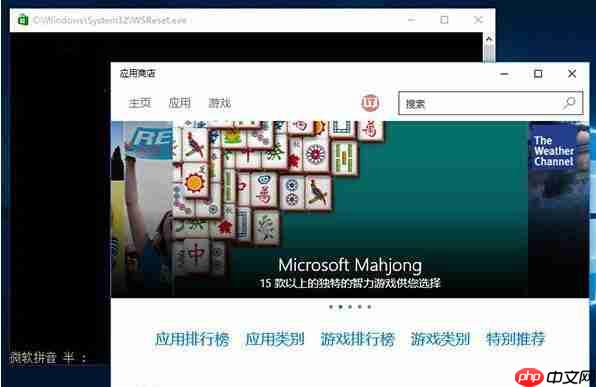
此時再次嘗試下載應用,問題可能已經解決。如果依舊無效,可以試試下面的方法。
方法三:啟用Windows“疑難解答”
-
在Cortana搜索框輸入“疑難解答”,然后點擊出現的第一項。
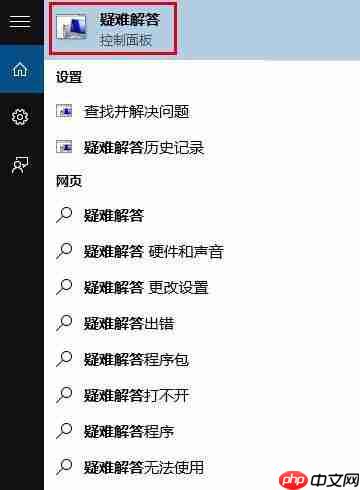
-
點擊下方的“使用Windows更新解決問題”。
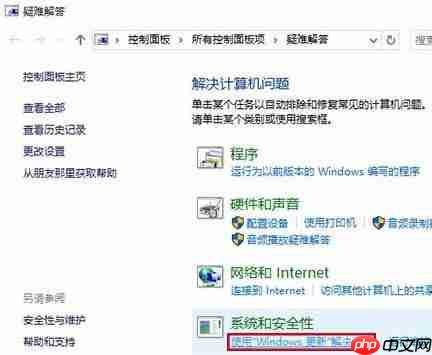
-
根據提示點擊“下一步”。如果需要管理員權限,請選擇“嘗試以管理員身份進行疑難解答”。
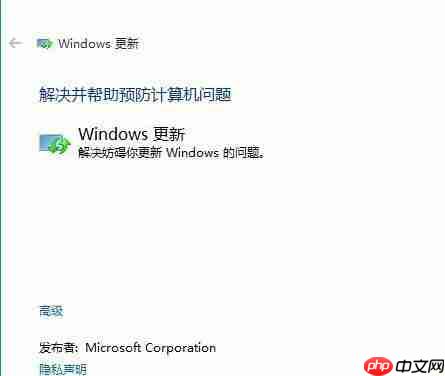
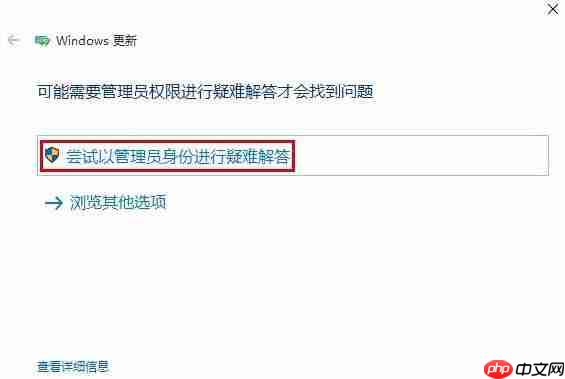
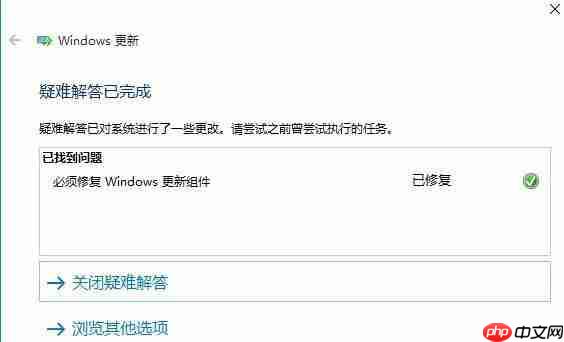
-
Windows 10會自動檢測并嘗試修復問題。完成后,系統會顯示相應的處理結果(此處僅為示例,具體結果因人而異)。
這種方法較為全面,即便不能解決商店問題,也可能修復其他相關故障,值得一試。如果此法無效,則可以嘗試最后一個方案。
方法四:重置Windows 10更新功能
-
在Cortana搜索框內輸入“服務”,然后點擊出現的第一個選項。
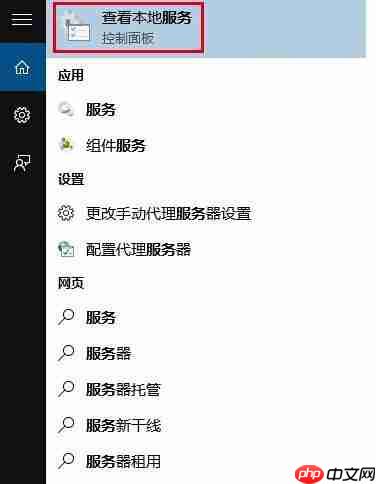
-
定位到“Windows Update”服務,右鍵選擇“停止”,或者通過左側菜單直接停止該服務。
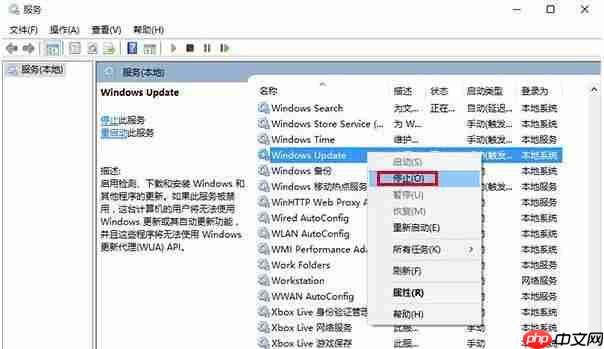
-
進入C:Windows目錄,找到名為“SoftwareDistribution”的文件夾,并將其改名為“Softwaredistribution.old”(僅需更改名稱即可,無需特定命名規則)。
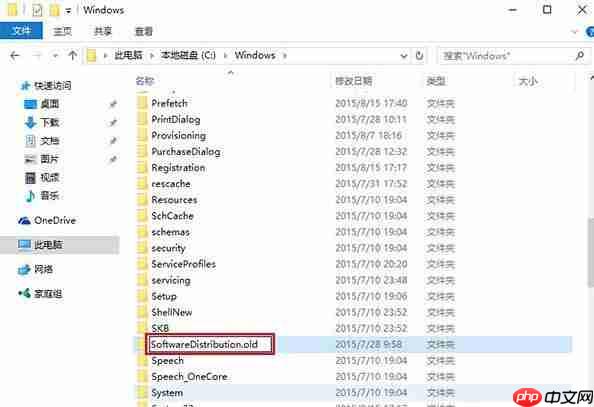
-
最后重新啟動“Windows Update”服務。
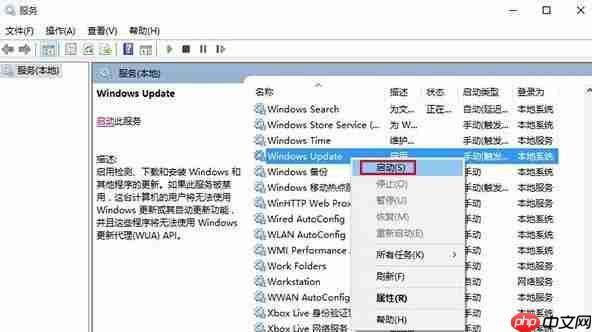
此時再次打開應用商店,問題應該已經得到了解決。不過,這一方法屬于強力手段,建議前三種方法均無效時再采用,以免造成不必要的麻煩。
以上便是關于win10系統應用商店無法下載應用問題的多種解決辦法總結。希望對大家有所幫助!